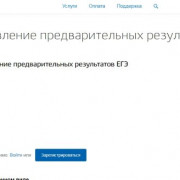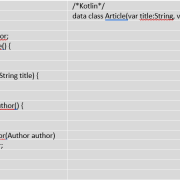Оформление таблиц в дипломе
Содержание:
- Текст в приложении проектной работы – оформление и особенности
- Как правильно подписывать таблицы в курсовой
- Редактирование таблицы в Ворде
- Нормативные акты
- Как в Ворде закрепить шапку таблицы
- Как оформить документ по ГОСТу
- Оформление таблиц в дипломе: как вписывать материал
- ОСНОВНЫЕ ПОЛОЖЕНИЯ ГОСТ Р 7.0.97-2016
Текст в приложении проектной работы – оформление и особенности
В отличие от текста в основной части проекта текст в приложении можно записывать меньшим шрифтом (до 12 pt) и использовать одинарный интервал (делать это не обязательно, но при большом объёме приложений рекомендуется). Во всём остальном оформление текста в основной части и в приложении ничем не отличается.
Оформления текста в приложении проектной работы
Также необходимо помнить, что необходимо придерживаться единого оформления для всех приложений, например, если текст в ПРИЛОЖЕНИЕ А оформлен через один интервал 14 шрифтом, то и последующие приложения должны быть оформлены в таком же стиле.
Как правильно подписывать таблицы в курсовой
Как подписывать таблицы в курсовой по ГОСТу? Помнить, что она должна содержать заголовок, внутреннее описание и саму подпись. Давайте по порядку рассмотрим оформление каждой части.
Кстати! Для наших читателей сейчас действует скидка 10% на любой вид работы.
Заголовок таблицы в курсовой
Заголовок, или наименование располагается над таблицей с отступом в одну строку от верхней части основного текста. В конце названия точку не ставят.
Текст внутри таблицы
Как оформлять текст таблицы в курсовой? Ориентироваться на примеры и помнить о правилах:
- шрифт в таблицах курсовой работы не должен отличаться от шрифта, который используется в самой курсовой;
- размер шрифта может быть уменьшен, если данных в ячейках слишком много;
- каждый столбец должен иметь свой заголовок, который следует писать с заглавной буквы (без точки в конце);
- подзаголовки в таблице пишут с маленьких буквы и в конце также не ставят точки;
- чтобы показать разделение заголовков и подзаголовков, используют выравнивание: заголовки центрируют, а подзаголовки — выравнивают по левому краю;
- если какое-то слово в таблице систематически повторяется, его можно заменить знаком кавычек.
Заменять кавычками формулы или отдельные цифры нельзя, даже если они постоянно повторяются в таблице.
Автоматическая подпись таблицы в курсовой
Как подписывать таблицы в курсовой, чтобы не тратить на это много времени? Настроить автоматическую подпись. Для этого в программе Word необходимо сделать следующие шаги:
- В левом верхнем углу таблицы кликнуть на указатель — это позволит выделить её всю.
- В верхней панели найти вкладку «Ссылки» и нажать на раздел «Вставить название».
- В табличке, которая откроется, ввести подпись в строке «Название» и обязательно нажать на галочку в пункте «Исключить подпись из названия».
- В строке «Положение» можно выбрать, где подписывать таблицу сверху или снизу. Для курсовых работ выбирают размещение «Над выделенным объектом».
Нажимайте «ОК», и ваша подпись будет создаваться автоматически для всех таблиц в курсовой.
Редактирование таблицы в Ворде
Составленную в Ворде таблицу можно в любой момент отредактировать, выполняя различные манипуляции со строками, столбцами и отдельными ячейками при помощи специальных команд.
Добавление строк и столбцов
Для добавления столбцов и строк доступно несколько способов:
Кликнуть на ячейку, рядом с которой нужно вставить элемент. Открыть вкладку «Макет» над панелью инструментов. В группе «Строки и столбцы» использовать кнопки «Вставить сверху (снизу, слева, справа)».
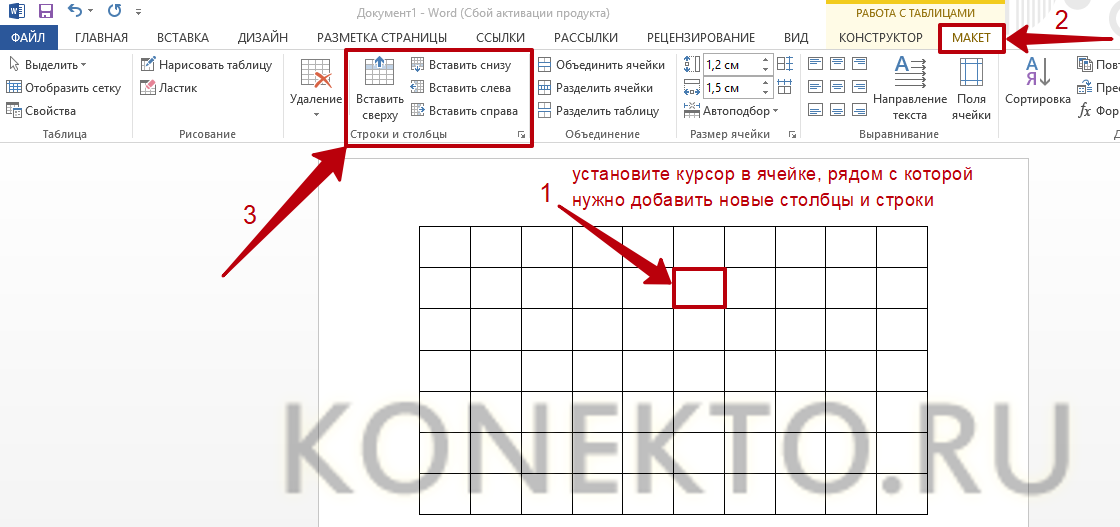
Навести курсор на левую или верхнюю границу таблицы (между строками или столбцами соответственно). Нажать на значок «плюс», чтобы добавить элемент.

Кликнуть правой кнопкой мыши по одной из ячеек, нажать на команду «Вставить» и выбрать подходящий вариант из списка.
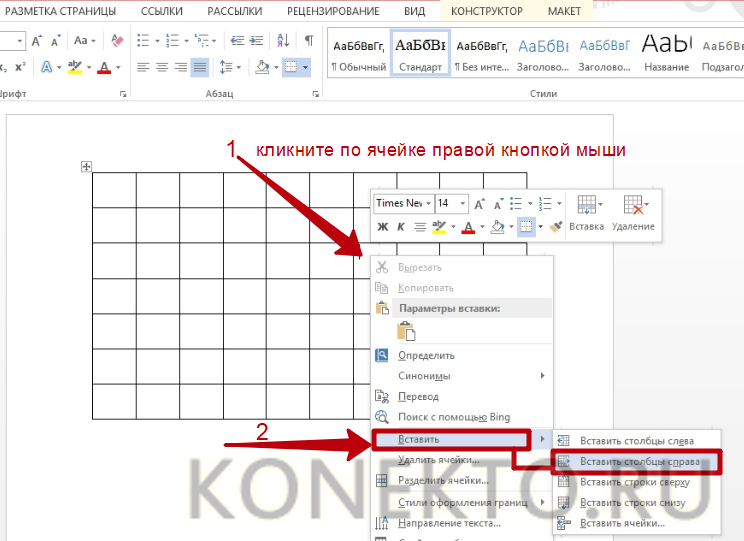
Чтобы добавить сразу несколько элементов, перед выполнением операции следует выделить нужное число строк или столбцов в таблице левой кнопкой мыши.
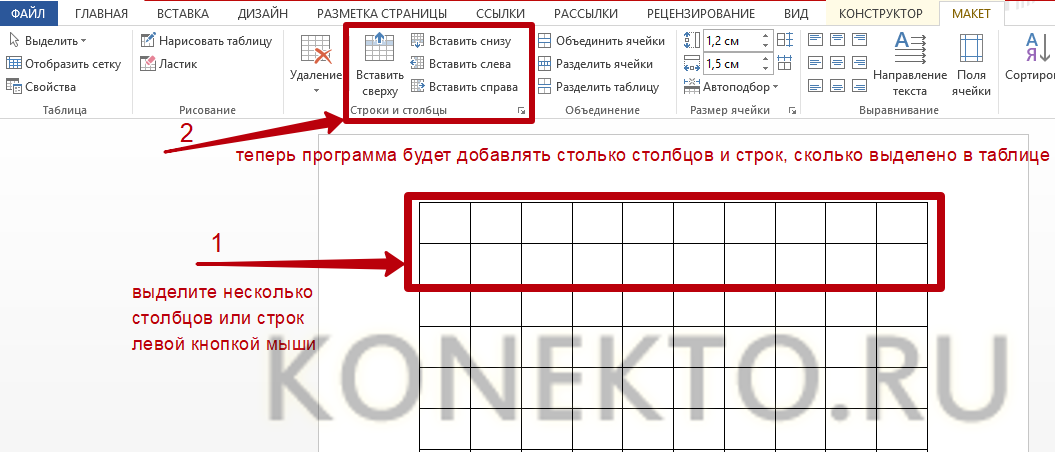
Удаление строк и столбцов
Для удаления строк и столбцов из таблички на компьютере требуется:
- Кликнуть по ячейке, расположенной в столбце или строке, которые надо убрать.
- Открыть вкладку «Макет». Нажать «Удаление» и выбрать одну из предложенных команд.
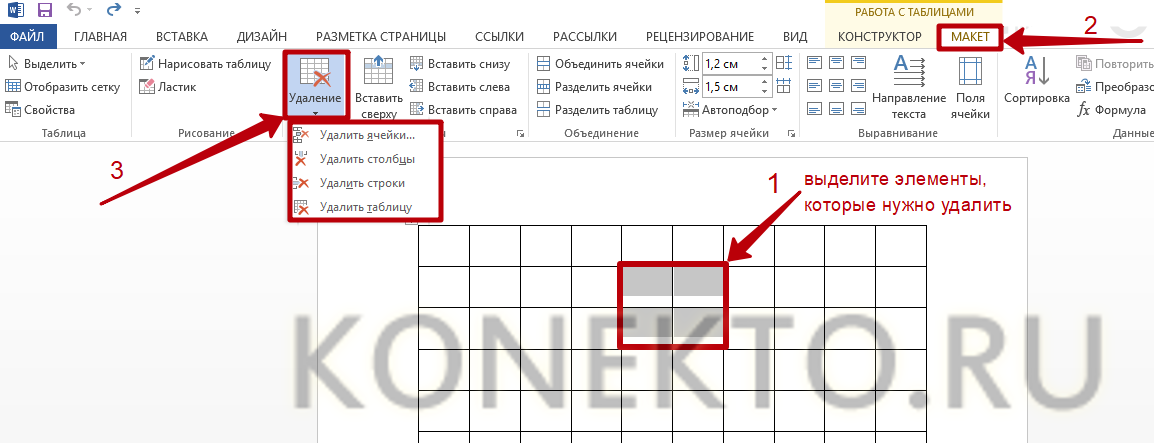
Объединение ячеек
Чтобы сделать из нескольких ячеек таблицы одну, понадобится:
- Выделить нужное количество соседних ячеек, зажав левую кнопку мыши.
- Кликнуть правой кнопкой мыши в выделенной области и выбрать в списке «Объединить ячейки». Эта функция также есть во вкладке «Макет» (группа «Объединение»).
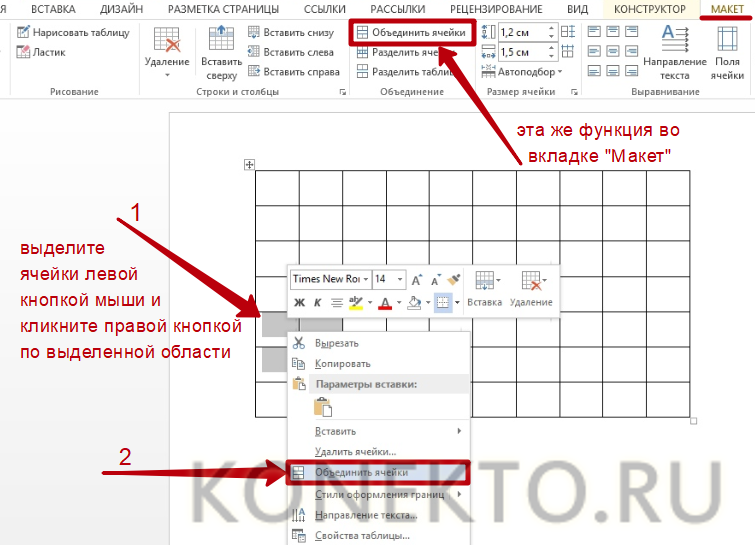
Разбивка ячеек
Разбивка нужна для создания дополнительных строк и столбцов внутри имеющейся ячейки. Как ее сделать:
Кликнуть по ячейке правой кнопкой мыши и нажать «Разделить ячейки».
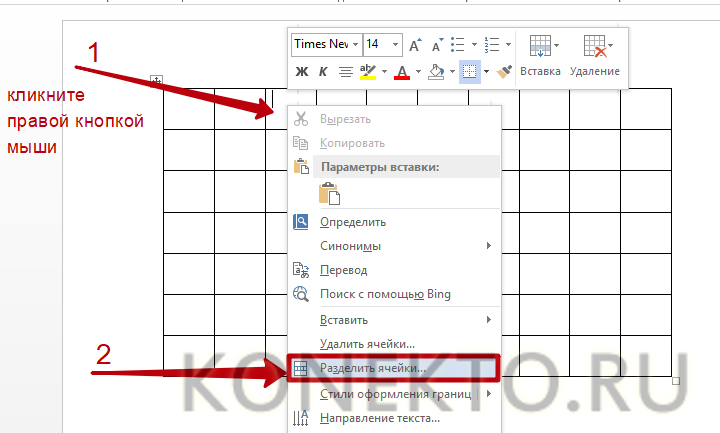
Установить число столбцов и строк в окне параметров. Нажать «ОК».
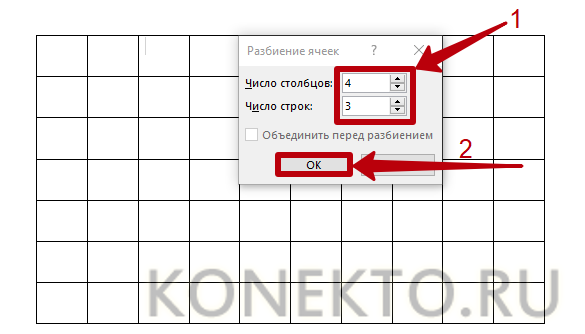
Нормативные акты
Чертёжный шрифт (ЧШ) считается основой в работе инженеров и архитекторов. До 90-х годов специалисты писали символы вручную, используя трафарет, линейку. С 1996 года компания Ascon Ltd оцифровала буквы и числа с учётом ГОСТа. При необходимости пользователи могут скачать из глобальной сети нужное название и номер ЧШ.
Шрифт спроектирован по требованиям Единого Конструкторного Бюро (ЕСКД). Они соответствуют международным стандартам от 1982 года. ГОСТ 2 .304−81 распространён на все виды технической документации.
Необходимость в появлении ЕСКД связана с потребностью разработки общих правил оформления и заполнения графиков. Это обеспечит их понимание в любой отрасли промышленности. В задачи системы входит унификация параметров и форм чертежей. Создавая проекты по ГОСТу, специалисты получают возможность представлять на мировом рынке конкурентоспособные изделия.
Стандарты системы
ЕСКД в Российской Федерации считается нормативным документом, который устанавливает единые правила оформления чертежей для промышленной отрасли, строительства, транспорта, учебного заведения.
Нормативный документ должен соблюдаться всеми предприятиями, организациями, учебными заведениями, отдельными лицами, которые разрабатывают проект на его основе. Чтобы правильно сделать чертёж, рекомендуется следить за обновлением стандартов. Подобная процедура проводится компетентным органом периодически.
ЧШ пользуются спросом не только среди специалистов, но и среди студентов. При написании необходимо соблюдать некоторые правила. Надписи на графике выполняются от руки. Соблюдается высота знаков, равная более 3,5 мм. Рекомендуется писать буквы по частям. Чтобы выполнить прямолинейные элементы букв, рука должна двигаться сверху вниз либо слева направо.
Закруглённые символы пишутся вниз и влево либо вниз и вправо. Равные части элементов выполняются одним приёмом. Таким способом вырабатывается автоматизм при их написании. Дополнительно выдерживается заданный наклон элементов.
Цифровой вариант
Для экономии времени современные строительные компании используют ЧШ в цифровом формате. С его помощью специалисты могут сосредоточиться на проектировании, а не на правильном построении букв, цифр. ГОСТовский цифровой вариант даёт гарантию соблюдения стандартов, что минимизирует возможность допустить ошибки при выполнении работы.
Основные шрифты, которые используются для заполнения форм:
- GOST Type A.
- GOST Type AU.
Между ними существуют различия в написании букв «И», «Ё», «Ж», «Ю», «Х» и «М». Отличия незначительные, поэтому неопытные архитекторы и специалисты других сфер деятельности их найти не смогут. Спектр использования привычных чертёжных шрифтов выходит за рамки применения только в черчении, при оформлении технических документов.
Некоторые программы эффективно работают со шрифтами, которые используются в черчении. Они отлично вписываются в дизайн веб-страницы научного, строительного, инженерного характера. В чертежах можно использовать прямой либо наклонный чертежный шрифт ГОСТ (соблюдается угол в 75°). Для начертания наклона используются два угольника.
Принцип публикации заголовков и надписей сохраняется. Изменяется направление вертикальных линий сетки. Чтобы выполнить средние элементы букв, проводится горизонтальная прямая по центру. Для написания З, О, Ф, Ю понадобится провести дополнительные две горизонтальные линии, которые указывают границы округлений.
Чтобы правильно ввести данные, рекомендуется воспользоваться онлайн-трафаретами. Для начинающих строителей отдельно разработаны обучающие программы по составлению чертежей, оформлению документации (Autocad, Inventor). Для трёхмерного проектирования подходит сервис SolidWorks. В полной версии предусмотрены расчёты и нужные модули.
Профессионалы чаще работают с сервисом ThinkDesign 2013. Там можно решать задачи по разработке конструкторской документации разной сложности. Одновременно предоставляется возможность использовать наработки, которые созданы в другой системе, к примеру, Autocad.
Чтобы работать над проектом коллективно, предусмотрен сервис Catia. В нём разработаны модули по автоматизации и управлению инженерных работ. ArCon является ещё одной современной программой для разработки проектов в области архитектуры и дизайна. Используется строителями при возведении объектов. При выборе программы учитывается вид деятельности (дизайн, моделирование). Сервисы предназначены для профессионалов — платные, а упрощенные — бесплатные.
Как в Ворде закрепить шапку таблицы
Этот вопрос возникает в случае с большими таблицами, которые занимают несколько страниц. Тогда, понятное дело, для удобства работы с их данными лучше дублировать строку заголовка в начале каждой страницы. Именно это мы подразумеваем, употребляя термин «закрепить».
Так вот, закрепить шапку таблицы в Ворде очень просто. Для этого нужно выделить ее, затем во вкладке «Макет» и разделе «Данные» активировать кнопку «повторить строки заголовков» (рис. 6). Теперь на каждой новой странице ваша табличка будет начинаться, как и полагается, с шапки.
рис. 6
То же самое можно сделать, воспользовавшись окном «Свойства таблицы». Чтобы открыть его, выделяем всю таблицу, кликаем по ее полю правой кнопкой мыши, в выпадающем меню находим нужную нам строчку. В окне переходим во вкладку «Строка» и отмечаем галочкой «повторять как заголовок на каждой странице» (рис. 7).
рис. 7
Еще хочу поделиться с вами, друзья, одной заковыристой фишечкой. При всей кажущейся простоте операции «закрепления шапки» выполнить ее иногда не удается. И вроде бы делаешь все, как надо: тут ведь и ошибиться-то негде…. Ан нет! Не появляется шапка на последующих страницах. Что за чертовщина? Спокойно, коллеги. Умная программа WORD не подвержена действию потусторонних сил, молитвы нам не понадобятся.
В этом случае нужно просто еще раз открыть окно «Свойства таблицы» и зайти теперь во вкладочку «таблица»
Обратите внимание на группу «Обтекание». Выбирайте кнопку «НЕТ», она должна быть активирована (см
рис. 8). Только тогда вы сможете продублировать шапку таблицы на последующие страницы.
рис. 8
Теперь у вас все получится.
Как оформить документ по ГОСТу
13 января 2012 Автор КакПросто! Система ГОСТов призвана не только унифицировать производство изделий и материалов, но и оформление деловой и организационно-распорядительной документации.
Вопрос «Считаются ли в документах буквы Е и Ё за одну?» — 4 ответа Вам понадобится
ГОСТ 2.105-95.
Инструкция 1 Узнать о том, как оформить документ по ГОСТу, основные требования, предъявляемые к текстовым деловым и научным бумагам вы можете, ознакомившись с ГОСТ 2.105-95.
Это межгосударственный стандарт, в котором очень подробно и основательно изложено все, что касается тестовых документов.
В нем даны общие положения и определение этого понятия и требования к различным видам таких документов. Требования к оформлению документов также изложены в ГОСТ Р 6.30-2003.
2 Сам текст, согласно действующим ГОСТам, печатайте на одной стороне листа писчей бумаги формата А4. Верхнее и нижнее поле должно быть равно 2 см, размер левого установлен 3 см, правого 1,5 см. Текст печатайте с полуторным интервалом между строк, красная строка печатается с интервалом 1,25 см. Используйте шрифт Times New Roman Cyr размером 14 пт.
Нумерация должна быть сквозной по всему документу. Используйте шрифт 10 пт. Титульный лист учитывайте при нумерации, но номер на нем не ставьте. Рисунки и иллюстрации, выполненные на отдельных листах, также учитывайте в общей нумерации и ставьте на них номер страницы.
4 Рисунки и иллюстрации должны быть пронумерованы.
Их располагайте в тексте сразу после того, как они были упомянуты первый раз. Нумерация проставляется арабскими цифрами под рисунком, после слова «Рис.» или «Рисунок», посередине, она должна быть сквозной по всему документу.
5 Таблицы нумеруйте также арабскими цифрами сквозным образом в пределах всего документа.
Под каждой таблицей пишите ее наименование после слов «Табл.» или «Таблица».
Каждая таблица обязательно должна быть расположена под ссылкой на нее в тексте. Заголовки граф и столбцов таблицы начинайте с прописных букв. Заменять кавычками повторяющиеся значения в таблице нельзя.
6 Все заголовки располагайте посреди строки, точка после названия не ставится. Отделяйте их от основного текста тройными интервалами сверху и снизу.
- ГОСТ 2.105-95 Общие требования к текстовым документам
- какие должны быть поля в документах
Совет полезен?
Как оформить документ по ГОСТу: правила и требования, каким шрифтом печатается текст, параметры страницы, поля и отступы, реквизиты организации + образцы
Оформление таблиц в дипломе: как вписывать материал
Как только материал для таблиц собран, можно приступать к его оформлению. При этом необходимо следовать нескольким рекомендациям:
- подзаголовки в таблице, в отличие от заголовков, начинаются со строчной буквы (о том, как подписывать таблицы в дипломе, речь шла ранее);
- заголовок, наименование столбцов – слово или фраза в единственном числе;
- приемлемее располагать заголовки, подзаголовки по горизонтали. Вертикальная позиция – крайний или обоснованный случай;
- столбцы выравнивают по центру, построчный материал – по левому краю;
- ячейки по горизонтали – однострочные;
- цифровые значения в таблицы выравнивают по центру;
- шрифт в таблице дипломной работы по ГОСТу аналогичен диплому, точнее, шрифту его основного текста. В крайнем случае, буквы могут быть немного меньше, но обязательно читаемыми;
- если в разных строках приходится повторять тот же текст (одно и то же слово), то на месте первого повтора прописывают «То же», затем проставляют только «». Исключение: ковычки не ставят на месте дублированных цифр, математических значение, химических обозначений и пр.;
- если в строке нет информации (не прописан текст), ставят прочерк.
Пример оформления таблиц в дипломной работе см. ниже.
С появлением навороченных программ, таблицу в проекте хочется сделать яркой: залить фоном столбцы, сменить «скучный» шрифт. Больше всего это хочется провернуть, если рядышком красуется цветаста диаграмма, секторы которой соответствуют тем или иным графам в таблице. Можно ли нарушить ГОСТ- таблицы в дипломе оформить по другому? Этот вопрос стоит задать руководителю, в ряде случае отхождения от стандартов допустимы.
Правильно оформить таблицу в свой дипломный проект – задача, которая требует сосредоточенности. Впрочем, если старшекурсник не ленился и с умом подходил к оформлению курсовых работ, с таблицами в дипломе у него не должно быть никаких проблем: принципы в обоих вариантах идентичны, различны лишь объемы работы.
Оцените материал:
| (0) |
ОСНОВНЫЕ ПОЛОЖЕНИЯ ГОСТ Р 7.0.97-2016
С 1 июля 2018 года действует ГОСТ Р 7.0.97-2016 «Система стандартов по информации, библиотечному и издательскому делу. Организационнораспорядительная документация. Требования к оформлению документов» (далее – ГОСТ Р 7.0.97-2016), который внес некоторые изменения в составление приказа. Какие реквизиты обязательны в таком документе, а какие – факультативны? Как следует их оформлять?
Реквизиты
Герб Российской Федерации, или Герб субъекта Российской Федерации (01), или эмблема (02), или товарный знак (знак обслуживания) (03). По ГОСТ 7.0.97-2016 герб (п. 5.1) эмблема (п. 5.2), товарный знак (п. 5.3) всегда центрируются относительно реквизита «Наименование организации – автора документа» (на расстоянии 10 мм от верхнего края листа).
Наименование организации – автора документа (05). В приказе под полным наименованием компании в скобках указывается ее сокращенное наименование. И то и другое должно соответствовать учредительным документам. Если у компании есть вышестоящая организация – она указывается над полным наименованием.
Наименование вида документа (09). Слово «приказ» по-прежнему указывается прописными буквами: ПРИКАЗ.
Дата документа (10). Датой приказа является дата его подписания (а не регистрации!). Поскольку этот документ регистрируется в день подписания, то и даты совпадают
Обратите внимание, что дату можно указать в одном из двух форматов, последовательность данных одна и та же (день месяца, месяц, год):
арабскими цифрами: 01.02.2019;
словесно-цифровым способом: 1 февраля 2019 г. (причем 0 перед единицей не ставится!).
- Регистрационный номер документа (11). Номер состоит из порядкового номера и может быть дополнен индексами (буквенными/цифровыми/буквенно-цифровыми кодами).
- Место составления (издания) документа (13). Место составления приводится в соответствии с принятым административно-территориальным делением. Его не ставят, если в наименовании компании присутствует указание на место ее нахождения (Московский педагогический государственный университет). Размещается под номером и датой приказа (ниже на одну строку).
-
Заголовок к тексту (17). Формулируется с предлогом «О» («Об») и отвечает на вопрос «о чем?». При оформлении заголовок:
не выделяется кавычками, не подчеркивается, печатается без абзацного отступа через одинарный межстрочный интервал;
начинается с прописной буквы (точка в конце не ставится!);
размещается слева под реквизитами бланка приказа. Но! В указах, постановлениях и других распорядительных документах, издаваемых органами власти, может оформляться над текстом посередине и центрироваться относительно самой длинной строки;
его длина не должна превышать 150 знаков;
может отсутствовать, если текст состоит из 4-5 строк (согласно п. 5.17 ГОСТ 7.0.97-2016). - Текст документа (18). Оформлению текста организационно-распорядительных документов посвящен п. 5.18 ГОСТ Р 7.0.97-2016.
• Подпись (22). Этот реквизит включает в себя: наименование должности лица, подписывающего документ, его собственноручную подпись, расшифровку подписи (инициалы, фамилия). Наименование должности лица, подписавшего документ, допускается центрировать относительно самой длинной строки.
Дополнительно в бланке могут быть использованы такие реквизиты, как:
• Гриф согласования (20).
• Отметка об исполнителе (25).
• Отметка о контроле (29).
• Отметка о направлении документа в дело (30).
Обратите вниманиеОтметка об ознакомлении не считается реквизитом. Однако она может быть добавлена в шаблон приказа
Общие требования к оформлению приказов
- Размеры полей:
левое – 20 мм (для документов со сроком хранения более 10 лет размер левого поля – 30 мм!);
правое – 10 мм;
верхнее – 20 мм;
нижнее – 20 мм. - Предпочтительные размеры шрифтов: № 12, 13, 14. Использование шрифтов меньшего размера допускается при оформлении таблиц.
- Отступ абзаца – 1,25 см.
- Заголовки разделов/подразделов печатаются с абзацным отступом или центрируются по ширине текста.
- Текст документа выравнивается по ширине листа (по границам левого и правого полей документа).
- Многострочные реквизиты печатаются через один межстрочный интервал, составные их части отделяются дополнительным интервалом.
- Текст документа печатается через 1–1,5 межстрочных интервала и выравнивается по ширине листа. При этом самая длинная строка реквизита при угловом расположении реквизитов может быть не более 7,5 см, при продольном – не более 12 см.
- Интервал между буквами в словах – обычный.
- Интервал между словами – один пробел.
- Допускается выделение полужирным шрифтом реквизитов «Заголовок к тексту», «Подпись», а также фрагментов текста.